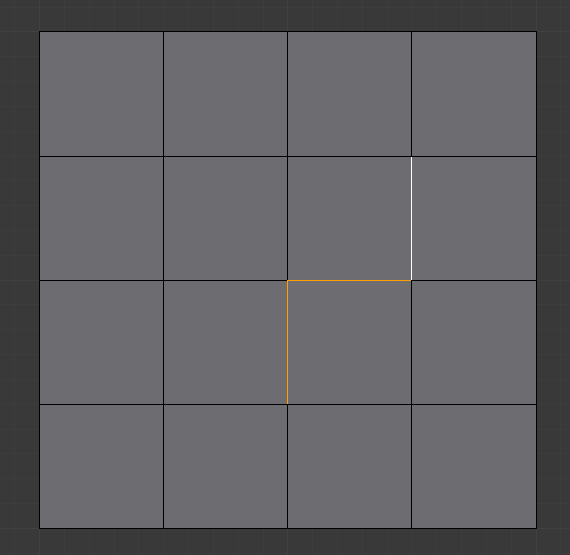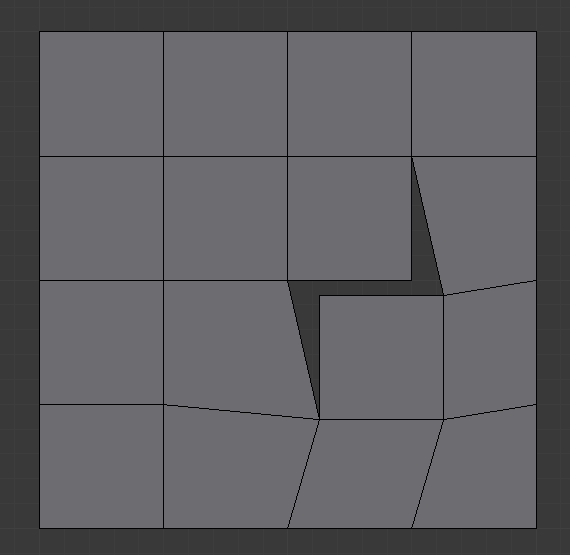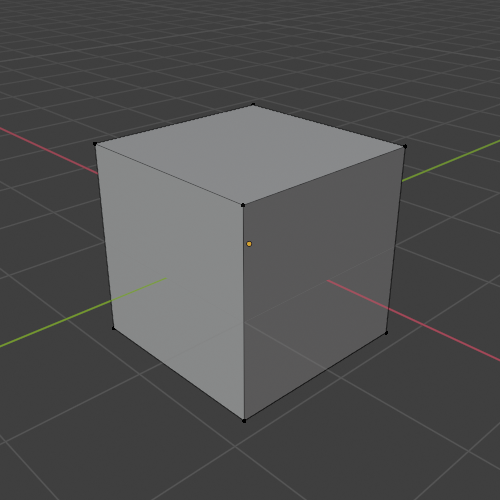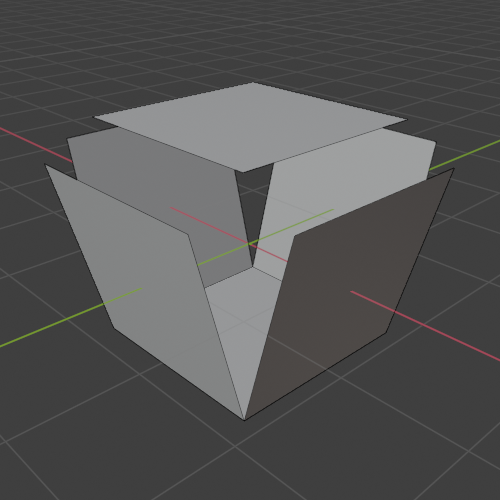Split
Référence
- Mode
Edit Mode
- Menu
- Raccourci
Alt-M
Selection
Référence
- Mode
Edit Mode
- Menu
- Raccourci
Y
Split déconnecte la sélection du reste du maillage. la zone du bord d’arêtes aux éléments non-sélectionnés est dupliquée.
Notez que la “copie” est laissée exactement à la même position que l’original, vous devez donc la déplacer avec G pour la voir clairement…
Faces by Edges
Référence
- Mode
Edit Mode
- Menu
Faces by Edges est similaire à l’outil Rip. Lorsque deux bords intérieurs ou plus se touchent, ou qu’une bordure d’arêtes est sélectionnée, un trou est créé et les bords sélectionnés sont dupliqués pour former la bordure du trou.
Faces & Edges by Vertices
Référence
- Mode
Edit Mode
- Menu
Faces & Edges by Vertices est similaire à Faces by Edges, sauf qu’il déconnecte également les sommets des arêtes adjacentes connectées. Cela a la même fonctionnalité que l’extraction manuelle de toutes les faces et arêtes d’un sommet.